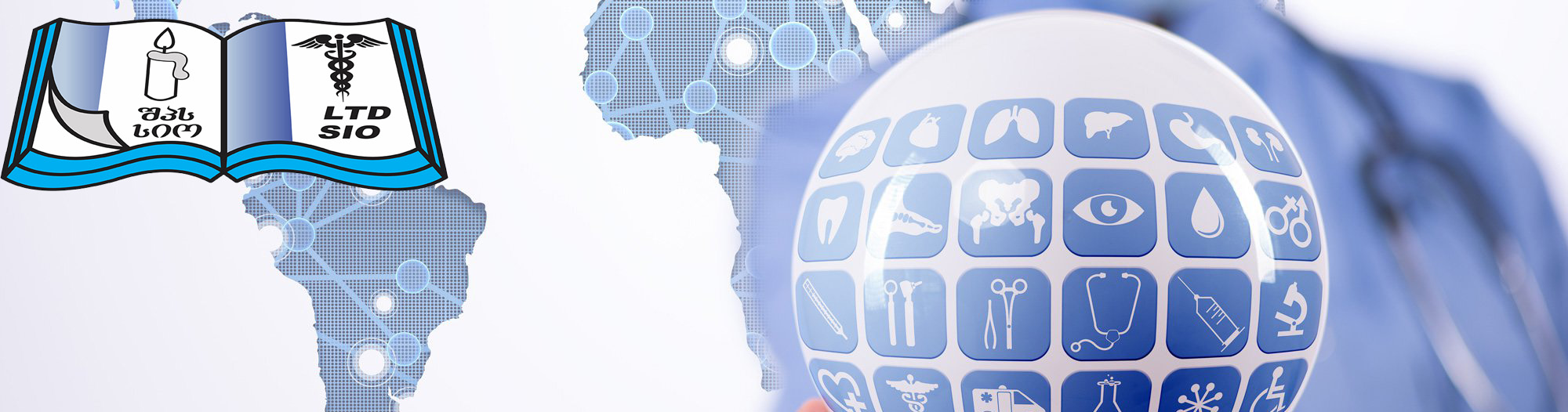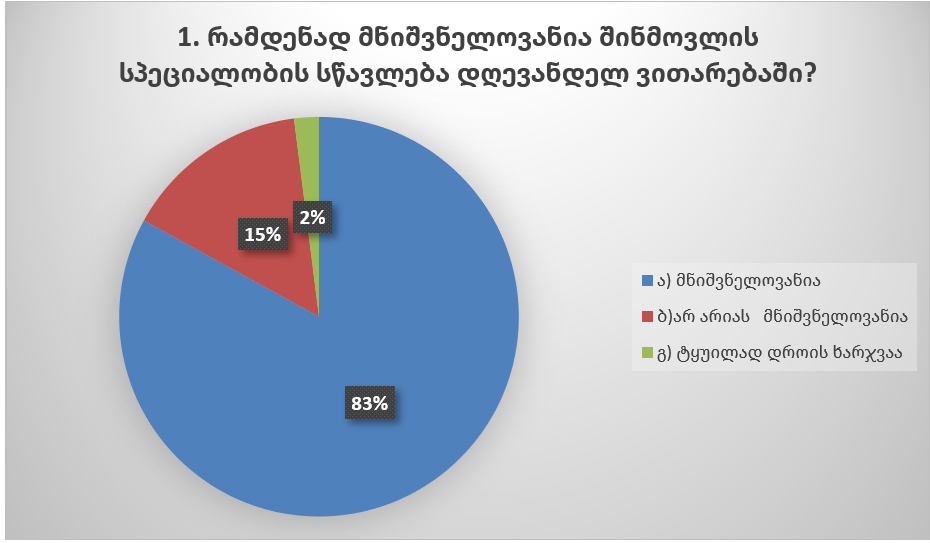პროფესიულ საგანმანათლებლო პროგრამათა უმრავლესობაზე სტუდენტთა შერჩევა წელს კოლეჯების მიერ იქნება ორგანიზებული და უმეტესად ონლაინ ფორმატში წარიმართება 23 აგვისტოდან 19 სექტემბრის ჩათვლით. ზოგიერთ პროგრამაზე კი შერჩევა შეფასებისა და გამოცდების ეროვნული ცენტრის მიერ ორგანიზებული ტესტირების გზით მოხდება, რომლის თარიღები უკვე განისაზღვრა. ტესტირება 6 და 7 სექტემბერს ჩატარდება. ინფორმაციას ტესტირების დღესა და ადგილთან დაკავშირებით, აპლიკანტები სარეგისტრაციო სისტემაში, მათ პერსონალურ გვერდზე მოიძიებენ. დეტალები მითითებული იქნება საგამოცდო ბარათზე, მათი ამობეჭდვა კი შესაძლებელი იქნება ვებგვერდიდან:
www.vet.emis.ge
გაითვალისწინეთ, რომ საგამოცდო ბარათზე მითითებულია რეგისტრაციის დაწყების დრო, რომელიც 30 წუთის განმავლობაში მიმდინარეობს. დაგვიანებული პირები ტესტირებაზე არ დაიშვებიან.
წესები, რომლებიც გამოსაცდელმა უნდა დაიცვას ტესტირების პროცესში:
გამოსაცდელს უფლება აქვს, თან იქონიოს:
- წყალი (პლასტმასის ბოთლით);
- პირადი ჰიგიენის ნივთები.
გამოსაცდელი ვალდებულია, თან იქონიოს:
- განათლების მართვის საინფორმაციო სისტემის მიერ გაცემული საგამოცდო ბარათი და პირადობის დამადასტურებელი მოწმობა;
- კალამი.
გამოსაცდელი ვალდებულია მუდმივად ეკეთოს პირბადე!
გამოსაცდელს ეკრძალება:
- მობილური ტელეფონის ან სხვა ელექტრონული აპარატურის შეტანა საგამოცდო ოთახში;
- დამხმარე მასალის – სახელმძღვანელოების, ჩანაწერების, ფურცლების და სხვათა გამოყენება, გარდა ცენტრის მიერ შეთავაზებული ნივთებისა;
- გადალაპარაკება, დახმარების გაწევა ან სხვა გამოსაცდელისათვის რაიმე ფორმით ხელის შეშლა;
- სამუშაო ადგილის უნებართვოდ დატოვება;
- მუშაობის დაწყება შესაბამისი მითითების გარეშე;
- გადალაპარაკების, დახმარების გაწევის ან მიღების, დამხმარე მასალის, მობილური ტელეფონის, ან სხვა ელექტრონული აპარატურის აღმოჩენის, სამუშაო ადგილის დატოვებისა და მითითების გარეშე მუშაობის დაწყების, აგრეთვე წესრიგის უხეში დარღვევის, საგამოცდო პროცესის მონაწილე პირის შეურაცხყოფის ან სხვა მსგავს შემთხვევაში, გამოსაცდელი მიიღებს გაფრთხილებას, რაც მიეთითება საგამოცდო უწყისში. ამ დარღვევების განმეორების შემთხვევაში, პირი იხსნება ტესტირებიდან.
ახალი კორონავირუსის გავრცელების პრევენციის მიზნით, ტესტირებაში მონაწილეთა ჯანმრთელობის მაქსიმალური დაცვისა და ამავე დროს პროცესის სრულყოფილად წარმართვის უზრუნველსაყოფად, გათვალისწინებული იქნება საქართველოს ოკუპირებული ტერიტორიებიდან დევნილთა, შრომის, ჯანმრთელობისა და სოციალური დაცვის სამინისტროს მიერ შემუშავებული რეკომენდაციები.
პროფესიული ტესტირება კომპიუტერით ტარდება. უმაღლეს პროფესიულ საგანმანათლებლო პროგრამაზე სწავლის გაგრძელების უფლების მოსაპოვებლად ტესტირება ტარდება შემდეგ საგნებში:
- ზოგადი უნარები - 50 ქულა (2 საათი);
- ბიოლოგია - 30 ქულა (1.5 საათი);
- ქიმია - 30 ქულა (1.5 საათი).
გამოსაცდელს მინიმალური კომპეტენციის ზღვარი გადალახულად ჩაეთვლება, თუ განსაზღვრული მაქსიმალური ქულის 15% - ზე მეტს დააგროვებს.
2021 წლის 16 აგვისტოს N795897 საქართველოს განათლებისა და მეცნიერების მინისტრის ბრძანებით დამტკიცდა „2021 წელს ზოგიერთ საბაზო და საშუალო პროფესიულ საგანმანათლებლო პროგრამაზე აპლიკანტთა შერჩევის პროცესში პროფესიული საგანმანათლებლო პროგრამების განმახორციელებელი დაწესებულებების მხარდაჭერის მიზნით ტესტირების ჩატარების წესი“.
ტესტირება ემსახურება პროფესიული დაწესებულებების ხელშეწყობას, რათა დაწესებულებამ ტესტირების შედეგად გამოვლენილი საუკეთესო აპლიკანტები შეარჩიოს. შეფასებისა და გამოცდების ეროვნული ცენტრის ორგანიზებით ტესტირება ჩატარდება საბაზო ზოგად უნარებში. ტესტის მაქსიმალური ქულაა 50, საგამოცდო დროის ხანგრძლივობა კი 2 საათი.